Información preliminar

Antes incluso de llegar al corazón de esta guía, me gustaría señalar que, en el estado actual de las cosas, no todos los Smart TV existentes en el mercado son compatibles con comandos de voz de Alexa. En la lista de fabricantes que tienen televisores de este tipo, hay, por ejemplo, LG (con televisores equipados con webOS 4.5), Sony (con algunos televisores Android Bravia producidos a partir de la segunda mitad de 2017) e Samsung (con televisores compatibles con el sistema SmartThings). Para estar absolutamente seguro de que el televisor que tienes en tu poder es compatible con Alexa, te aconsejo que leas atentamente su ficha técnica, buscando información más precisa al respecto.
En cualquier caso, si el televisor que tiene en su poder no es compatible de forma nativa con el asistente de voz de Amazon, aún puede controlarlo a través de la voz utilizando soluciones alternativas, como un control remoto IR / Wi-Fi o un IR Smart Hub: usted hablar de ello en el capítulo final de esta guía.
Recuerde que, una vez que se completa la configuración, puede controlar el televisor configurado a través de la aplicación Alexa o un dispositivo habilitado para Echo, diciendo comandos similares a los que se enumeran a continuación.
- Alexa, enciende o apaga [nombre de la TV]
- Alexa, pon el canal XXX en [nombre de la TV]
- Alexa, sube o baja el volumen de [TV name]
- Alexa, silencia o deja de silenciar el audio en [nombre de la TV]
- Alexa, enciende o apaga [nombre de la TV]
Cómo conectar Alexa al televisor
Ahora que tiene toda la información que necesita, es hora de actuar y explicarle, en la práctica, cómo conectar Alexa al televisor. Para que todo salga bien, es fundamental que el televisor esté conectado a Internet, preferiblemente a la misma red inalámbrica en uso en el dispositivo de control (ya sea un teléfono inteligente, tableta o altavoz de la línea Echo). Si aún no lo ha hecho, puede seguir las instrucciones que le di en mi guía sobre cómo conectar su televisor a Wi-Fi.
Cómo conectar Alexa a LG TV
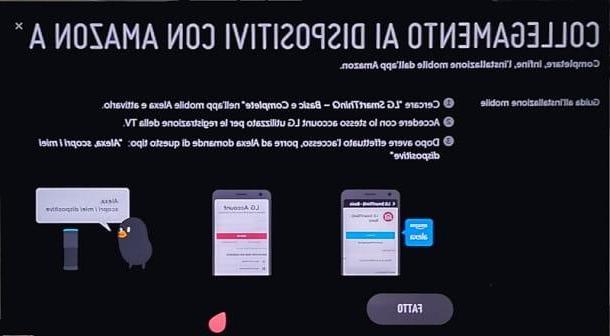
Las Smart TV 2019 di LG (a partir de la serie UM7100), equipado con un sistema operativo webOS 4.5, puede recibir comandos de Amazon Alexa, tanto a través de dispositivos Echo como a través del control remoto del puntero. Este último, en particular, es fundamental para poder configurar el servicio: si aún no lo tienes, puedes comprarlo por separado en las mejores tiendas de electrónica, o online.
Una vez que tenga el control remoto, coloque las baterías en él (si es necesario) y, después de asegurarse de que el televisor esté conectado a Internet, mantenga presionado el botón Video principal en el control remoto del puntero y espere a que se instale la aplicación Alexa en el televisor (el procedimiento debe ser automático).
A continuación, vaya a la página amazon.com/it/code desde un teléfono inteligente, tableta o PC y, después de iniciar sesión con su cuenta de Amazon, ingrese el código que se muestra en la pantalla del televisor en el módulo que se muestra en la pantalla.
En este punto, debe configurar su televisor para el control por voz: primero, abra el ajustes en el televisor, presionando el botón en forma de Dengranaje en el mando a distancia (y seleccionando, si es necesario, el elemento Todos los ajustes), vaya a las secciones Conexión> Conectarse a dispositivos de control por voz y seleccione el artículo Alexa de Amazon.
Luego, inicie sesión con el mismo Cuenta de Amazon con el que registró el código de TV y, cuando se le solicite, seleccione un nombre asignar a la TV (preferiblemente simple de pronunciar, ya que lo necesitará para dar órdenes a la TV). El juego está prácticamente terminado: a partir de este momento, puedes dar comandos de voz al televisor, presionando y manteniendo presionado el botón Video principal en el control remoto del puntero y diciendo el comando que desea (por ejemplo, Alexa, ponga el canal XX en [nombre de la TV]).
Si lo desea, también puede controlar el televisor a través de la aplicación Alexa o un dispositivo Echo ya configurado (y conectado a la misma red que el televisor): para hacer esto, inicie la aplicación Alexa en el teléfono inteligente o tableta que usa habitualmente, presione el botón ☰, para acceder a su menú principal y, desde allí, seleccionar el elemento Habilidades y juegos.
A continuación, use el botón con forma lupa para buscar la habilidad LG SmartThinQ y, después de seleccionarlo, presione el botón Habilitar para usar, para activarlo. En este punto, todo lo que tiene que hacer es iniciar sesión con la cuenta de Amazon que ya había configurado en el televisor y esperar a que se reconozca automáticamente.
Cómo conectar Alexa a Sony TV
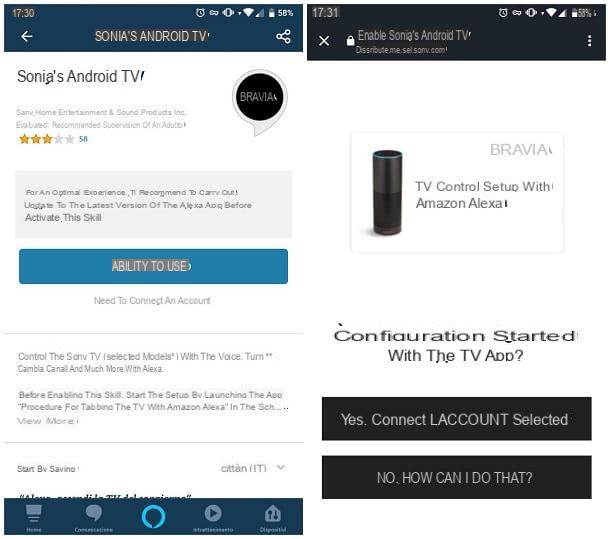
Tienes un Smart TV Sony Bravia La voz de Alexa está habilitada y ¿le gustaría comenzar a usar el asistente de voz de Amazon para controlarla? Entonces déjame decirte cómo.
Después de comprobar que el televisor está correctamente conectado a Internet, presione el botón Inicio en el mando a distancia, vaya a la sección App y, desde él, seleccione el icono relativo a Configuración del control de TV con Amazon Alexa. Luego presione el botón adelante, hacha la política de privacidad, presione el botón nuevamente adelante y seleccione elCuenta de Google ya emparejado con el televisor.
Luego, asigne un nombre al televisor (que es fácil de pronunciar, ya que tendrás que comunicárselo a Alexa para que emita los comandos necesarios) y presionar el botón final, para salir del asistente de configuración.
Ahora, inicie la aplicación Alexa en su dispositivo, toque el botón ☰ en la parte superior izquierda y seleccione el elemento Habilidad y TV del menú que se le propone. Luego, toque el botón en forma de lupa, busca la habilidad Android TV de Sony y, después de seleccionarlo, toque el botón Habilitar para usar, para activarlo.
Casi ahí: presiona el botón Sí, vincular la cuenta seleccionada, inicia sesión con él Cuenta de Google emparejado previamente con el televisor y siga las instrucciones en pantalla para finalizar el emparejamiento entre Alexa y el televisor (la habilidad debería detectar automáticamente el televisor conectado).
Cómo conectar Alexa a Samsung TV
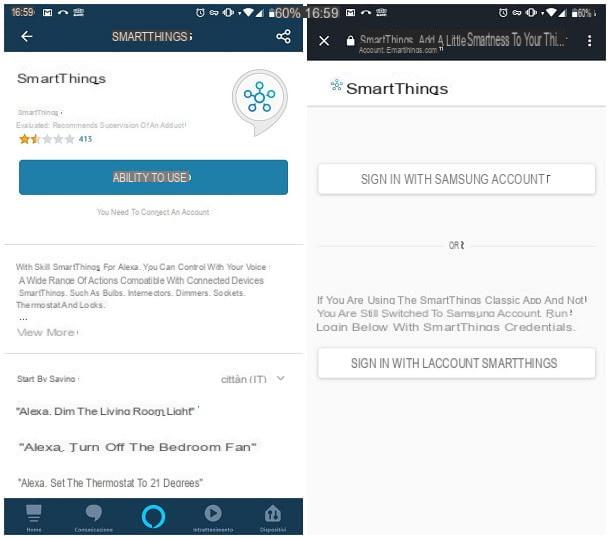
Si tienes uno Smart TV de Samsung equipado con soporte oficial para Alexa, puede aprovechar la habilidad Samsung cosas inteligentes, junto con la aplicación relacionada para teléfonos inteligentes y tabletas, para realizar el emparejamiento entre el asistente de voz de Amazon y el televisor.
Después de asegurarse de que el televisor esté conectado a Internet, descargue la aplicación Samsung SmartThings (disponible para Android e iOS / iPadOS), ejecútela y, cuando se le solicite, inicie sesión con su cuenta. Samsung. Si no tiene uno, puede crear uno "sobre la marcha" utilizando el elemento correspondiente que se muestra en la pantalla.
Una vez que haya iniciado sesión, toque el botón para agregar un nuevo dispositivo, indique su voluntad de agregar un TV y siga las instrucciones que se le dieron para conectar su televisor a la aplicación SmartThings.
Una vez que la configuración esté completa, inicie la aplicación Amazon Alexa, presione el botón ☰ ubicado en la parte superior izquierda y seleccione el elemento Habilidades y juegos en el menú que se muestra en la pantalla. A continuación, presione el botón en forma de lupa, busca la habilidad Samsung cosas inteligentes y, una vez que lo haya encontrado y seleccionado, toque el botón Habilitar para usar, para activarlo. Si todo salió bien, debería aparecer el asistente para iniciar sesión con la cuenta de Samsung.
Después de este paso también, puede emparejar el televisor con Alexa con el procedimiento clásico proporcionado por la aplicación: toque el botón ☰, seleccione el artículo Video y TV en el menú que se abre y presione el botón (+) correspondiente al elemento relativo a Dispositivos Samsung. Finalmente, siga el asistente para agregar el televisor a la aplicación Alexa.
Cómo conectar Alexa a Philips TV

Aunque los modernos Philips Smart TV son compatibles de forma nativa con Amazon Alexa, al momento de redactar esta guía, no es posible aprovechar esta posibilidad en la ciudad, sino solo en algunos países seleccionados (por ejemplo, Reino Unido, Austria y Alemania).
Si vive en uno de estos países y tiene una cuenta de Amazon localizada basada en ellos (amazon.co.uk, amazon.at o amazon.de, por ejemplo), todo lo que necesita hacer es descargar, a través de Amazon, la habilidad dedicado a los televisores Philips, luego siga las instrucciones que se muestran en la pantalla para configurarlo.
Alternativamente, puede "controlar" el televisor a través de Alexa usando un control remoto IR / Wi-Fi compatible, como explicaré en el capítulo final de esta guía.
Cómo conectar Alexa al Fire TV

Espera, ¿me estás diciendo que tienes el Fire TV Stick de Amazon y te gustaría "controlarlo" a través de Alexa? No hay problema. Para su información, puede lograrlo utilizando el control remoto con control de voz Alexa, vendido actualmente en combinación con el Fire TV Stick, también en la versión 4K.
Para verificar que su control remoto tiene esta función, mire sus botones y verifique que, en la parte superior, hay un botón identificado por el ícono de un microfono. Si es así, ya tiene un control remoto habilitado para Alexa; de lo contrario, puede comprar el dispositivo, por separado o junto con el Fire TV Stick, directamente en línea.
Después de obtener el dispositivo en cuestión, puedes usarlo de una manera muy simple: después de insertar las baterías en su interior y emparejarlo con el Fire TV Stick, si es necesario, presiona el botón botón de micrófono y da la orden de tu interés. Éstos son los más utilizados.
- Alexa, enciende / apaga Fire TV
- Alexa, consulta [nombre del contenido]
- Alexa, reproduce [nombre del contenido] en [nombre de la aplicación]
- Alexa, busca [nombre del contenido] en [nombre de la aplicación]
- Alexa, muestra películas con [nombre del actor]
- Alexa, pausar / reanudar / detener
- Alexa, vuelve al [minuto]
- Alexa, vuelve [minutos]
- Alexa, vuelve al principio
- Alexa, ve al siguiente episodio
- Alexa, inicia [nombre de la aplicación]
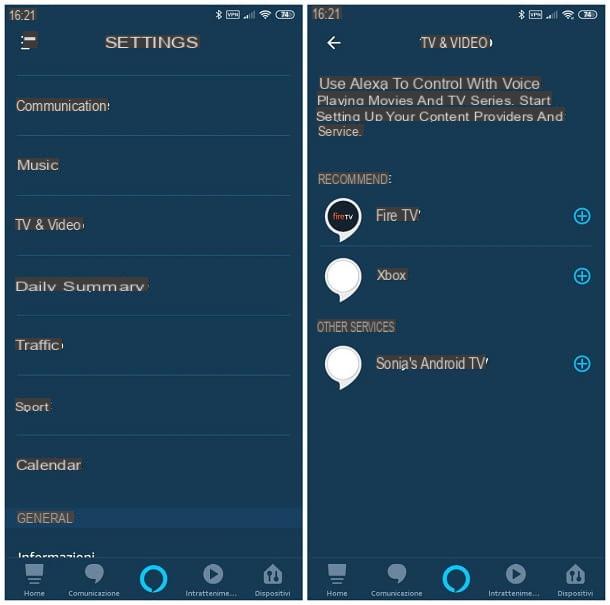
Si tienes un altavoz en la línea Amazon Echo, también puede usarlo para controlar el Fire TV Stick; en este caso, sin embargo, es fundamental que ambos dispositivos estén conectados a la misma red.
Para hacer esto, encienda el Fire TV Stick, inicie la aplicación Alexa en su dispositivo y, después de presionar el botón ☰ en la parte superior izquierda, elige el artículo ajustes en el menú que se muestra en la pantalla.
A continuación, toque la entrada TV y video, luego el botón (+) colocado al lado del artículo Fire TV, seleccione el artículo Conecta tu dispositivo Alexa y finalmente, toca nombre del Fire TV Stick en el que desea utilizar comandos de voz. Finalmente, siga las instrucciones en pantalla para terminar de emparejar los dispositivos.
Después de este paso también, puedes darle al Echo los comandos de voz para "jugar" en el Fire TV Stick: son los mismos que te mostré hace un rato.
Cómo conectar Alexa a un televisor que no sea inteligente

Si tiene un televisor que no está equipado con funciones inteligentes o no es compatible de forma nativa con Alexa, puede usar un control remoto universal IR / Wi-Fi, capaz de interactuar tanto con el televisor que ha suministrado (a través del puerto de infrarrojos) como con Alexa y con Internet, a través de la conexión inalámbrica.
No todos los controles remotos funcionan de la misma manera, sin embargo, los procedimientos de configuración son más o menos similares: primero, necesita el control remoto universal para el televisor, utilizando su aplicación nativa.
Posteriormente, es necesario descargar, a través de la aplicación Alexa, la habilidad del fabricante del control remoto; obtenido este último, debe agregar y configurar el control remoto, que, al final del procedimiento, podrá recibir comandos de voz a través de Alexa y reproducirlos en el televisor.
Como solución alternativa, puede equiparse con uno Hub inteligente de infrarrojos compatible con Alexa, es decir, un pequeño dispositivo capaz de controlar ambos dispositivos equipados con infrarrojos, recibiendo órdenes del asistente de voz de Amazon. El funcionamiento de dichos dispositivos es bastante similar al visto anteriormente (con la diferencia de que los Smart Hubs de este tipo también pueden controlar dispositivos distintos a los televisores).
Cómo conectar Alexa al televisor
























